Vous pouvez supprimer manuellement une machine virtuelle. Cependant, nous vous conseillons d'utiliser l'Assistant Supprimer une machine virtuelle qui trouvera tous les fichiers qui composent la machine virtuelle et tous les fichiers qui y sont connectés.
L'Assistant Supprimer une machine virtuelle supprime les fichiers suivants de la machine virtuelle :
L'Assistant Supprimer une machine virtuelle peut supprimer une machine virtuelle ouverte qui répond aux exigences suivantes :
Pour supprimer une machine virtuelle, procédez comme suit :
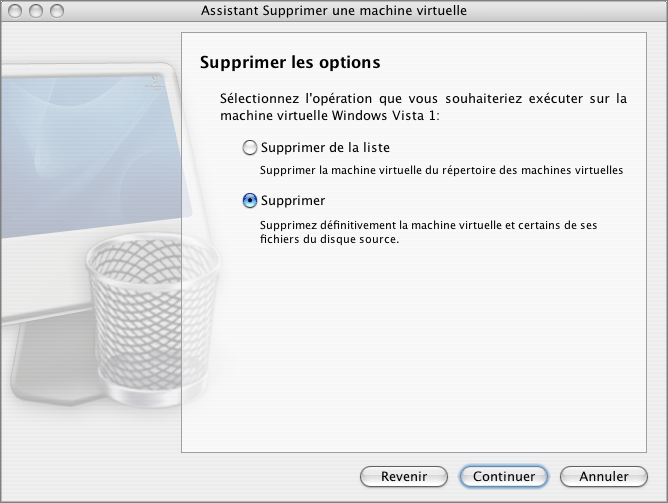
.iso n'est pas sélectionnée par défaut car elle peut être utilisée par d'autres machines virtuelles. Si vous voulez la supprimer également, sélectionnez la dans la liste.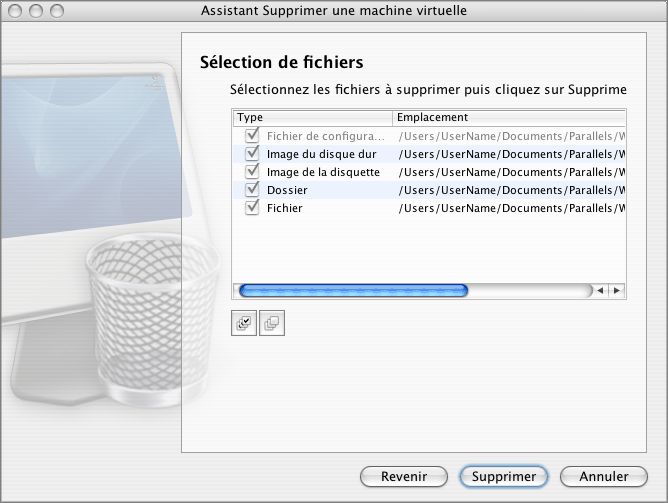
Remarque. Assurez-vous que vous n'allez pas supprimer le disque dur virtuel qui est déjà utilisé par une autre machine virtuelle.
Si vous voulez sélectionner tous les éléments de le liste des fichiers associés à la machine virtuelle, cliquez sur le bouton Sélectionner tout![]() affiché en dessous de la liste.
affiché en dessous de la liste.
Si vous voulez décocher tous les éléments de le liste des fichiers associés à la machine virtuelle, cliquez sur le bouton Désélectionner tout![]() affiché en dessous de la liste.
affiché en dessous de la liste.
Vérifiez la sélection puis cliquez sur Supprimer.
La machine virtuelle est considérée comme ayant été correctement supprimée si tous les composants sélectionnés ou tous les composants sélectionnés sauf le dossier d'accueil (s'il a été sélectionné pour être supprimé) ont été supprimés. Si le dossier d'accueil contient tout autre fichier, le dossier ne sera pas supprimé.
Cliquez sur Terminé pour fermer l'assistant.
Supprimer manuellement les machines virtuelles
Même s'il est vivement recommandé d'utiliser l'Assistant Supprimer une machine virtuelle pour supprimer votre machine virtuelle, vous pouvez également supprimer les machines virtuelles manuellement.
Si vous avez des machines virtuelles qui ne sont pas enregistrées dans Parallels Desktop mais si leurs fichiers sont stockés sur votre Mac, vous pouvez supprimer définitivement les machines virtuelles non nécessaires en supprimant leurs fichiers. Les fichiers de la machine virtuelle (fichiers PVM) sont stockés dans le dossier suivant par défaut :/<UserName>/Documents/Parallels/. Chaque machine virtuelle est représentée par un fichier unique PVM.
Attention ! Avant de supprimer la machine virtuelle manuellement, assurez-vous que cette machine virtuelle n'est pas enregistré dans Parallels Desktop et qu'aucun de ses fichiers (comme disque dur virtuel) n'est utilisé par d'autres machines virtuelles.